Win10中任务栏怎么挪到屏幕左右两侧显示
1、首先,找到并打“所有设置”。
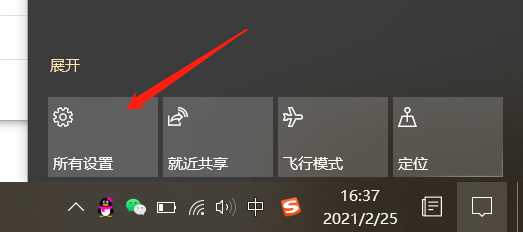
2、进入“Windows设置”的界面。

3、点击“个性化”。

4、这样就进入“个性化”设置页面。

5、再点击“任务栏”。

6、再找到“任务栏在屏幕上的位置”选项。点击向下箭头。

7、最后,按需选择“靠左”或“靠右”即可让任务栏在屏幕的左右两边显示了。
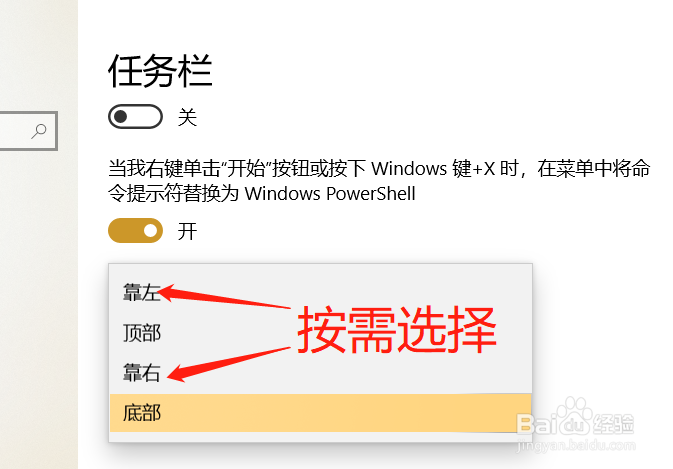
声明:本网站引用、摘录或转载内容仅供网站访问者交流或参考,不代表本站立场,如存在版权或非法内容,请联系站长删除,联系邮箱:site.kefu@qq.com。
阅读量:73
阅读量:49
阅读量:21
阅读量:188
阅读量:27